Det er flere grunner til at folk må tørk deres Android-telefon eller tablett. Samsung-telefoner, for eksempel, vil utføre langsommere og langsommere når tiden går forbi. Som følge av dette må du slette alle dataene og bringe den til fabrikkstatus. Videre er det et uunngåelig øyeblikk i smartphone-eiersyklusen der en nyere modell kommer sammen. For å beskytte personvernet ditt på den gamle Android-enheten må du også slette data og innstillinger.

Faktisk finnes det forskjellige metoder for å slette en Android-telefon; Men for gjennomsnittlige personer er det vanskelig å bruke riktig metode i visse situasjoner. Det er derfor vi deler dette innlegget: hjelper deg med å finne den riktige måten å slette telefonen på.
Del 1. Sikkerhetskopier data før du tørker Android Phone
Uansett hvorfor du trenger å tørke en Android-telefon, bør backup alltid være utgangspunktet.
Apeaksoft Android Data Backup & Restore er et profesjonelt verktøy for å sikkerhetskopiere Android-enheten din.

4,000,000 + Nedlastinger
Sikkerhetskopier hele Android-telefonen med ett enkelt klikk.
Forhåndsvis og velg bestemte datatyper for å sikkerhetskopiere.
Legg til passord på Android-sikkerhetskopiering for å beskytte personvernet ditt.
Støtte bilder, kontakter, videoer, samtalehistorikk, meldinger, etc.
Kort sagt, Android Data Backup & Restore er den beste måten å sikkerhetskopiere dataene dine på Android-telefonen før du sletter den.
Slik sikkerhetskopierer du Android-data raskt
Trinn 1: Koble telefonen til det beste Android-sikkerhetskopieringsverktøyet
Få installatøren av Android Data Backup & Restore, dobbeltklikk på den og følg instruksjonene på skjermen for å installere applikasjonen på maskinen din. Aktiver USB-feilsøkingsmodus på telefonen og koble den til datamaskinen din med en USB-kabel.

Trinn 2: Forhåndsvis datatyper
For å sikkerhetskopiere hele telefonen, trykk på One-click Backup-knappen. Hvis du bare vil sikkerhetskopiere bestemte datatyper, klikker du på Enhetsdata Backup-knappen i stedet. I vinduet datatype velger du det du vil lagre. Alternativet Kryptert sikkerhetskopiering brukes til å opprette en passordbeskyttet sikkerhetskopi.

Trinn 3: Lag en sikkerhetskopi før du tørker din Android-telefon fullstendig
Hvis du er klar, trykker du på Start-knappen for å utløse backupprosessen. Det kan ta litt tid, avhengig av hvor mye data du skal sikkerhetskopiere. Når det er gjort, koble fra telefonen din med datamaskinen, og vær så snill å tørke Android-telefonen din.

Del 2. Slik Tørk Android Phone
Vanligvis er det tre måter å tørke en Android-telefon uten å bruke noen tredjepartsverktøy.
Slik sletter du Android-telefonen ved å tilbakestille fabrikken
Slett en Android-telefon ved å tilbakestille fabrikken, er den enkleste måten å møte dine behov på.
Trinn 1: Fjern SD-kort og SIM-kort fra telefonen. For Android Lollipop må du først deaktivere Factory Reset Protection.
På Samsung Galaxy, gå til Innstillinger -> Låseskjerm og sikkerhet -> Type skjermlås og velg Ingen.
På Google Pixel går du til Innstillinger -> Personlig -> Sikkerhet -> Skjermlås og velger Ingen.
På LG-telefoner navigerer du til Innstillinger -> Skjerm -> Låseskjerm -> Velg skjermlås og velg Ingen.
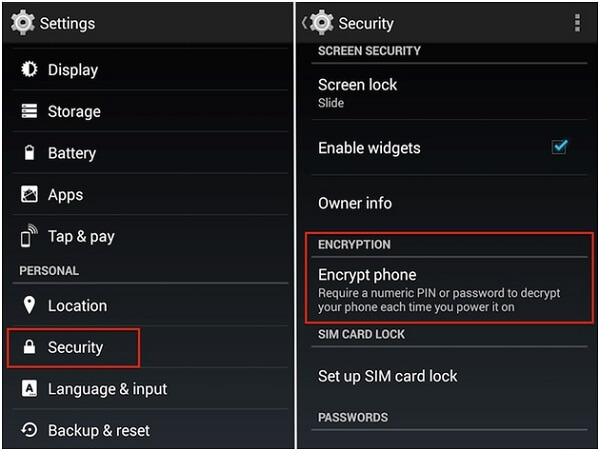
Trinn 2: Fjern din Google-konto, Samsung-konto og andre kontoer fra telefonen din. Du kan også finne dem i Innstillinger-appen også.
Trinn 3: Deretter må du kryptere Android-telefonen din. Det vil forhindre andre i å gjenopprette data fra telefonen din. Lad enheten din fullstendig og flytt deretter til Innstillinger -> Sikkerhet -> Krypter telefon.
På Android Marshmallow og senere, er denne funksjonen aktivert som standard.
Trinn 4: Åpne nå Innstillinger-appen fra appskuffen din, gå til Sikkerhetskopiering og tilbakestilling -> Tilbakestilling av fabrikkdata og trykk på Tilbakestill telefon eller Tilbakestill nettbrett. Når du blir bedt om det, skriv inn passordet ditt og begynn å bringe telefonen til fabrikkforholdene.
Ulike Android-telefonmodeller får en liten annen innstilling til fabrikkinnstilt telefon. Du kan sjekke den detaljerte veiledningen her:
Fabrikkinnstilling LG-telefon.
Fabrikkinnstilt Huawei-telefon.
Slik sletter du Android-telefon eksternt
premiss:
1. Har installert Android Enhetsbehandling på telefonen din og logg inn på Google-kontoen din.
2. Aktiver eksternt lokaliser denne enheten og Tillat fjern lås og slett i Android Device Manager-appen.
3. Telefonen din er online.
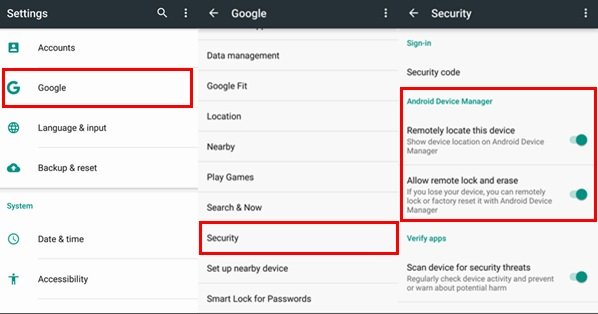
Trinn 1: Når du trenger å fjernslette en Android-telefon, gå til www.Android.com/devicemanager i nettleseren din og logg på Google-kontoen din.
Trinn 2: Da vil Android-telefonen din vises på kartet med flere alternativer. Klikk på Konfigurer Lås og slett-alternativet, og trykk deretter på Slett i advarselsdialogen.
Trinn 3: Følg instruksjonene på Internett for å begynne å slette telefonen eksternt og vent på at prosessen skal fullføres.
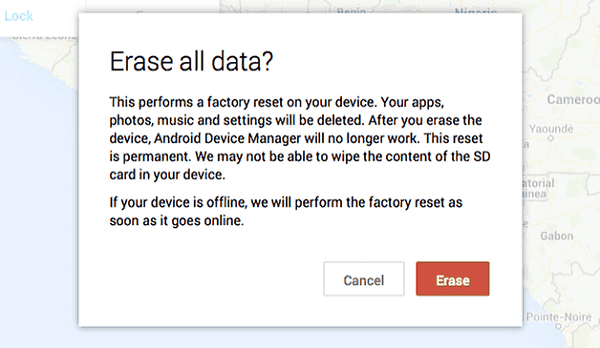
Slik rengjør du Android-telefonen i gjenopprettingsmodus
Hvis din Android-telefon fryser, kan du rense dine personlige data i Android gjenopprettingsmodus.
Trinn 1: Start opp i gjenopprettingsmodus.
På Samsung Galaxy-enheter, fortsett å trykke på Power + Volume opp + Home / Bixby-knappene til Samsungs logo vises.
For andre Android-enheter holder du ned knappene Power + Volume for en stund. Velg gjenopprettingsmodus med volumknappene og trykk på strømknappen for å gå inn i gjenopprettingsmodus.
Trinn 2: På skjermbildet for gjenopprettingsmodus, velg Tørk data / fabrikkinnstilling ved å bruke volumknappene og utfør det med strømknappen.
Trinn 3: Hvis du blir bedt om det, velg Ja for å starte prosessen. Når det er fullført, starter Android-telefonen din på nytt, og alle dine personlige data og innstillinger blir renset fra enheten.
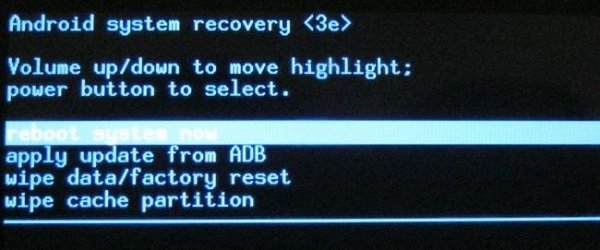
Hvis du har konfigurert Factory Reset Protection, blir du bedt om å skrive inn brukernavnet og passordet til Google-kontoen din.
Konklusjon
Basert på delingen ovenfor, bør du forstå hvordan du kan tørke en Android-telefon i forskjellige situasjoner. Først og fremst foreslår vi at du lager en sikkerhetskopi for Android-telefonen din med Apeaksoft Android Data Backup & Restore. Det er ikke bare enkelt å bruke, men også i stand til å kryptere dataene dine.
Etter sikkerhetskopiering kan du gjerne begynne å slette telefonen. Den enkleste måten er å tilbakestille telefonen til fabrikkstatus, men prosessen er litt komplisert. På den annen side lar Googles Android Device Manager-tjeneste deg få det du vil eksternt. I tillegg brukes gjenopprettingsmodus til å tørke data fra Android-telefonen når den ikke reagerer.




